Ieškantiems gražaus, bet kartu ir praktiškodarbalaukio aplinka, jus apėmė Cinamonas. Tai yra vienas iš pagrindinių „Linux Mint“ operacinės sistemos akcentų, o pagrindinis tikslas yra palengvinti „Linux“ naudojimą. Kai vartotojai prisijungia prie „Cinnamon“ („Linux Mint“ ar kituose „Linux“ paskirstymuose), jie įgyja pažįstamą „Windows“ patirtį. Šiame straipsnyje mes išsamiai aprašysime, kaip galite tinkinti „Cinnamon“ darbalaukį. Aptarsime, kaip atsisiųsti naujas temas, kaip nustatyti naujas piktogramų temas, naudoti „Cinnamon“ darbalaukius, pridėti skydelio programėles ir naudoti skydelio redagavimo režimą.
Išvaizda
„Cinnamon“ išvaizdos parametrus pakeisti yra lengviau nei bet kurią kitą šiuolaikinę darbalaukio aplinką. Taip yra todėl, kad patekti į šią nustatymų sritį paspaudimų skaičius yra mažesnis nei 2.
Norėdami pradėti keisti cinamono išvaizdąDešiniuoju pelės mygtuku spustelėkite darbalaukio skydelį. Iš ten peržvelkite pasirodžiusį dešiniojo pelės mygtuko paspaudimo meniu ir raskite mygtuką „Temos“. Spustelėkite jį, ir pasirodys „Cinnamon“ darbalaukio nustatymų skiltis „Temos“.
Temų skiltis nėra skirtaPati „Cinnmon“ darbalaukio tema. Vietoj to, išvaizdos srityje yra tokie dalykai kaip „Window border“ temos (GTK3), „Icon“ temos, „Window control temos“ (GTK3), pelės žymeklio temos ir „Cinnamon Shell“ temos.

Langų rėmai
Cinamonas atitrūksta nuo šiuolaikinės Linuxdarbalaukio aplinką ir padalija vieną temą į tris atskiras. Pirmoji jų nustatymo dalis yra „langų kraštinės“ arba mygtukai. Tai yra mygtukai, kuriuos matote uždarant, sumažinant ir maksimaliai padidinant langus.
Numatytoji „Cinamono“ tema „Windows“ kraštinėmsatrodo gražiai, tačiau kai kuriems gali atrodyti, kad to trūksta išvaizdos skyriuje. Norėdami pakeisti šias kraštines į kai kurias geresnes, spustelėkite stačiakampį šalia „Lango kraštinės“ dešinėje ir pasirinkite iš bet kurios iš sistemoje įdiegtų temų. Arba įdiekite naują „GTK3“ temą.
Piktogramos
Cinamonas mėgsta viską padaryti žalią. Taip yra todėl, kad tie, kurie dirba „Cinnamon“ darbalaukyje, taip pat veikia „Linux Mint“, labai žaliuojančioje operacinėje sistemoje. Dėl to aplankai ir programos piktogramos turi žalios spalvos atspalvį - net jei jūs naudojate „Cinnamon“ kitame, nei „Linux Mint“ (pvz., „Fedora“ ar „Arch Linux“).
Jei nesate to gerbėjas, darbastalis tai padarotikrai lengva pakeisti. Pirmiausia atidarykite langą Temos ir suraskite „Piktogramos“. Spustelėkite stačiakampį šalia „Piktogramos“ ir pasirinkite naują piktogramos temą. Jei atrodo, kad nė viena iš įdiegtų temų jums neveikia, peržiūrėkite mūsų straipsnį apie piktogramų temas!
Valdikliai
Valdymo sekcija yra antroji„GTK3“ „Cinnamon“ darbalaukio dalis. Naudojant langų valdiklius ir kraštines, naudojamos įprastos GTK3 temos. Priešingai: „Cinnamon“ darbalaukio tema veikia panašiai kaip „Gnome Shell“ ir turi atskirą temą. Valdomoji temos dalis atitinka tai, kaip programos atrodo ir veikia darbalaukyje. Tai apima viską nuo jūsų žiniatinklio naršyklės iki failų tvarkyklės.
Norėdami pakeisti numatytąją temą, pirmiausia spustelėkite dešiniuoju pelės mygtukuskydelį, tada spustelėkite „Temos“. Raskite stačiakampį šalia „Lango valdikliai“ ir spustelėkite jį. Tai atskleidžia visas sistemoje įdiegtas langų valdymo temas. Pasirinkite vieną ir tema iškart pasikeis.
Pelės žymeklis
Atidarykite langą Temos ir suraskite pelės žymeklį. Spustelėkite šalia jo esantį stačiakampio laukelį ir pasirinkite naują temą. Jei norite, kad tema visiškai veiktų, gali tekti paleisti iš naujo kompiuterį.
Stalinio kompiuterio tema
Paskutinis Cinamono temos galvosūkio kūrinys yradarbalaukio tema. Kaip ir „Gnome Shell“, šis darbalaukis skydelyje naudoja „apvalkalo temas“, o visoms kitoms - „GTK3 +“. „Cinnamon“ paprasta pakeisti darbalaukio temą. Kaip ir visa kita, eikite į langą Temos ir spustelėkite mygtuką Stačiakampis, esantį šalia darbalaukio temos.
Tai atveria temos pasirinkimo langą. Čia vartotojas gali pasirinkti bet kurią iš įdiegtų temų. Norėdami atsisiųsti naujas temas, vartotojai gali spustelėti „Galimos temos internete“. Atsisiųstas temas galima iškart įjungti srityje „Įdiegtos temos“.
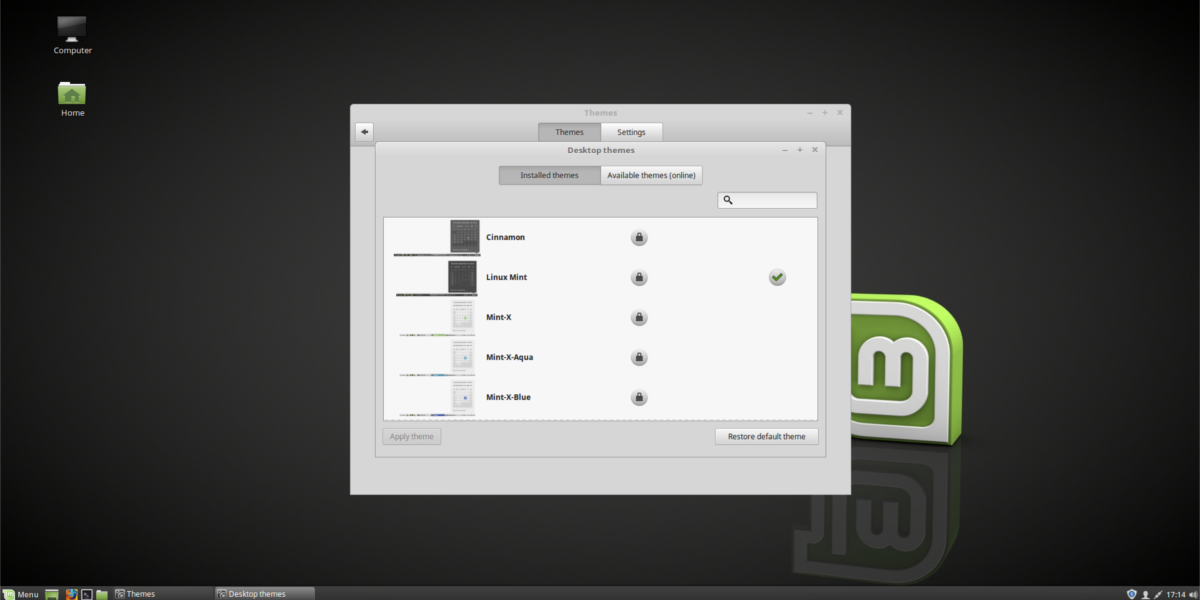
Stalviršiai
Su Cinamonu galite pridėti keletą raštų į savodarbalaukis. Norėdami pradėti, dešiniuoju pelės mygtuku spustelėkite darbalaukį, kad atidarytumėte dešiniojo pelės mygtuko meniu. Tada pasirinkite parinktį „Stalviršiai“. Tai atverčia stalviršių meniu. Pridėkite bet kokį valdiklių skaičių prie savo darbalaukio, pasirinkdami juos. Norėdami įdiegti naujus, spustelėkite „Internetinėje parduotuvėje esančius stalviršius“.
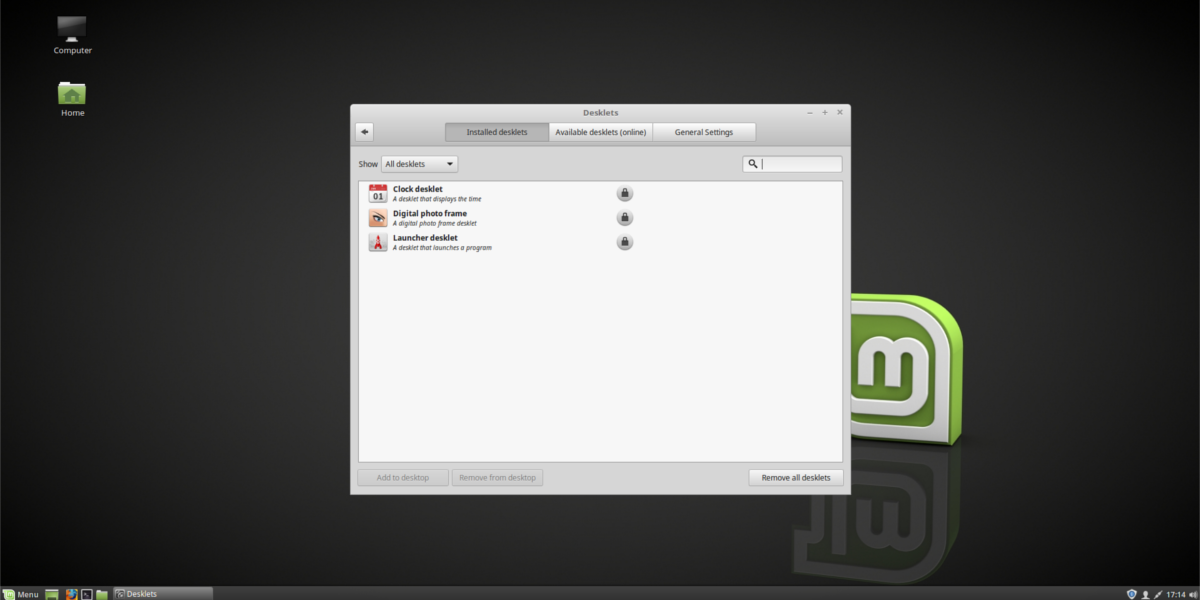
Skydas
Reikia redaguoti Cinamono skydą? Štai taip! Pirmiausia dešiniuoju pelės mygtuku spustelėkite skydelį, tada pasirinkite mygtuką „skydelio redagavimo režimas“. Tai leidžia vartotojams laisvai modifikuoti visus skydelio parametrus, tempdami daiktus. Be to, pasiekite skydelio parametrus spustelėdami dešiniojo mygtuko paspaudimo meniu „modifikuoti skydelį“.
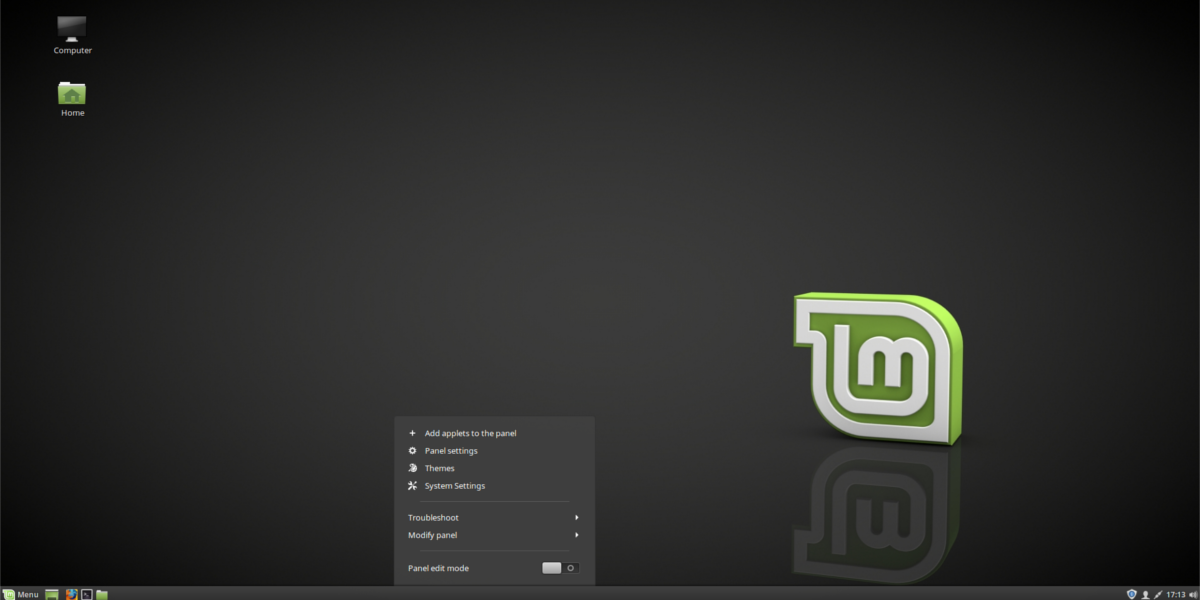
Skydelių programėlės
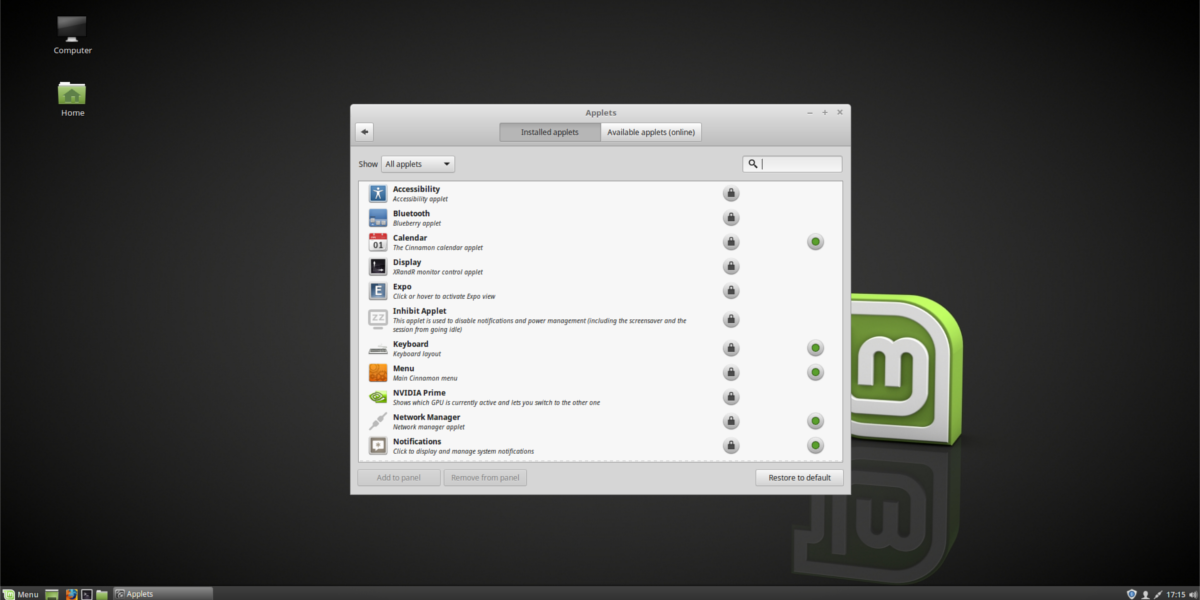
Ar reikia pridėti programėlių prie skydelio? Dešiniojo pelės mygtuko paspaudimo meniu spustelėkite „+ Pridėti skydines prie skydelio“. Tai atveria langą su daugybe programėlių, iš kurių galima rinktis. Pridėkite skydelį spustelėdami jį meniu.
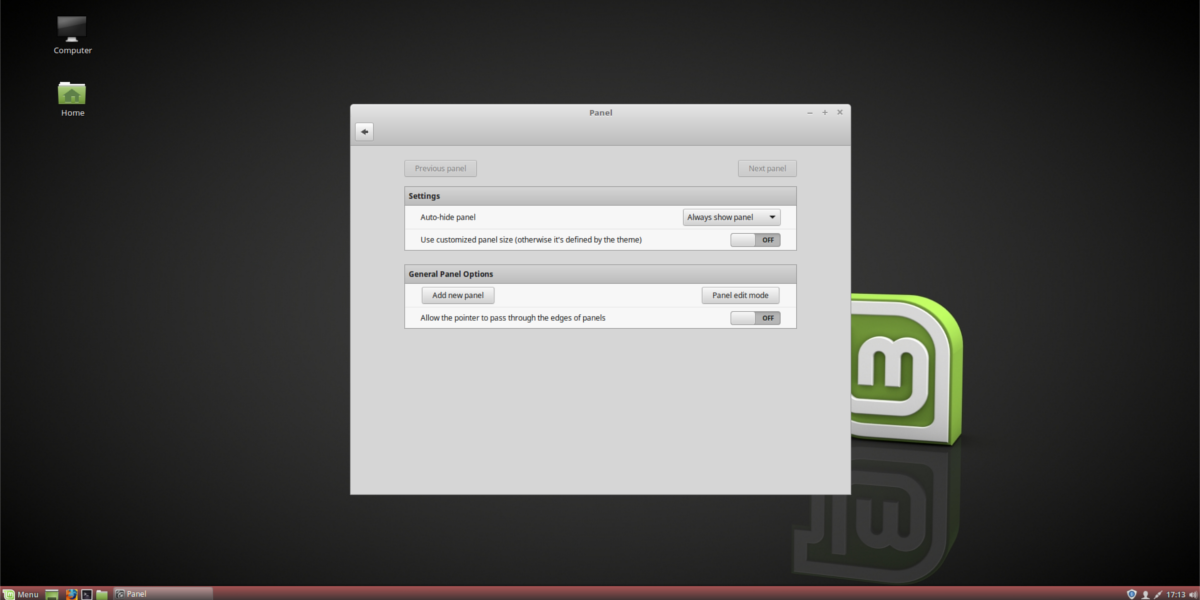
Norėdami judėti skydelyje, pasirinkite „skydelio redagavimo režimas“. Naujas skydelius galite atsisiųsti spustelėję „Galimos programėlės internete“.
Išvada
Tiems, kas dar nėra „Linux“, Cinamonas yra puikusdarbalaukio aplinką, kurią pasirinkti. Jis prieinamas daugelyje pagrindinių „Linux“ paskirstymų ir yra vienas iš lengviausių stalinių kompiuterių, su kuriais galima susipažinti. Tai yra papildoma premija, kurią taip nepaprastai lengva pritaikyti ir suasmeninti.












Komentarai